10 funzioni nascoste di Samsung Gear S3 da conoscere
Il Samsung Gear S3 orologio intelligente rimane uno dei dispositivi più popolari dell'azienda grazie al suo esterno robusto che sembra un normale orologio, la sua selezione di volti impressionanti e le caratteristiche nascoste che lo rendono un piacere da possedere e utilizzo. Ecco 10 delle funzionalità nascoste di Samsung Gear S3 più utili che dovresti conoscere se possiedi uno di questi smartwatch.
01
di 10
Sveglia Gear S3 alzando il polso
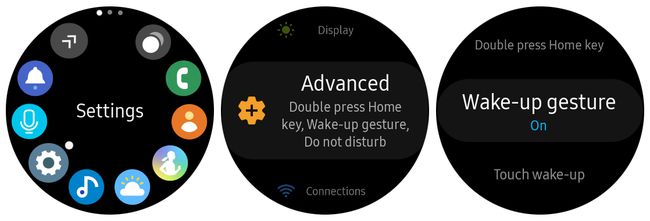
Il Gear S3 ha una funzione di risparmio della batteria che spegne lo schermo dopo un determinato periodo di tempo, ma molto delle persone ama abilitare la funzione viso sempre attivo, così ogni volta che guarda l'orologio vede il tempo. Puoi avere il meglio di entrambi i mondi abilitando la funzione Wake-up Gesture.
Questa funzione attiva il quadrante ogni volta che alzi il polso verso di te. Per abilitarlo, basta toccare Impostazioni > Avanzate > Gesto del risveglio.
02
di 10
Tieni l'orologio sempre acceso
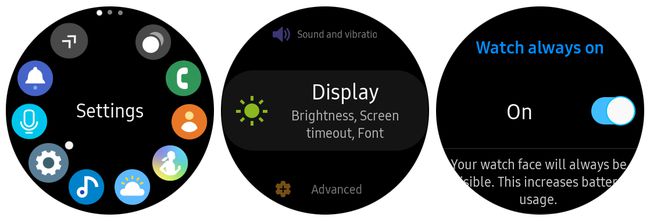
Puoi evitare che il quadrante dell'orologio si spenga quando abbassi il braccio. Questa impostazione è consigliata solo se in genere tieni l'orologio in carica quando sei a casa o al lavoro. Altrimenti, la batteria dell'orologio dura solo una frazione del tempo che dura se non hai utilizzato la funzione sempre attiva.
Per abilitare questa funzione, tocca Impostazioni > Schermo > Guarda sempre acceso, quindi tocca l'interruttore a levetta per abilitare Guarda sempre acceso.
03
di 10
Risparmia tempo con le app ad apertura automatica
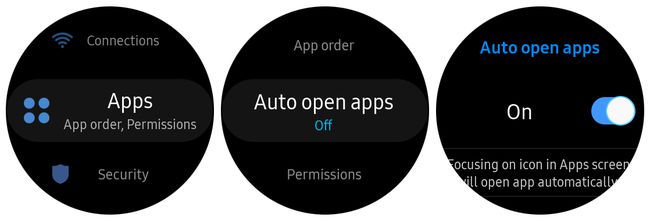
Per aprire un'app sul tuo Samsung Gear S3, di solito devi premere il tasto Home, scorrere fino all'app desiderata nel cassetto delle app, quindi toccare l'icona dell'app per aprirla. Puoi evitare l'ultimo passaggio abilitando Apertura automatica delle app.
Per attivare questa funzione, tocca Impostazioni > App > Apertura automatica delle app, quindi tocca l'interruttore a levetta per abilitare Apertura automatica delle app.
Ora puoi seguire la stessa procedura di cui sopra per aprire un'app, ma invece di toccare l'icona, attendi che il punto bianco lampeggi e l'app si apre automaticamente.
04
di 10
Ascolta la musica senza il telefono
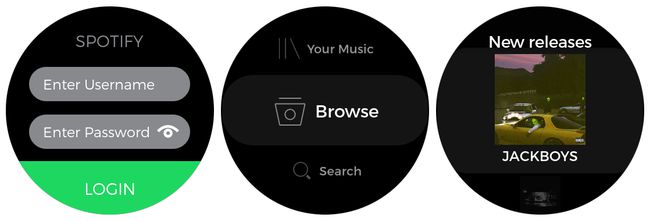
Per impostazione predefinita, l'app musicale del tuo Samsung Gear S3 riproduce i brani memorizzati sul tuo smartphone. Tuttavia, puoi ascoltare la musica senza il tuo telefono poiché Samsung Gear S3 lo è Wifi capace, e il Spotify app per Gear S3 offre una funzione per la navigazione e la riproduzione di musica direttamente dal telefono.
Usa l'app Galaxy Wearable sul tuo telefono per installare l'app Spotify sul tuo smartwatch. Devi accedere dall'orologio. Puoi trovare l'ID da utilizzare nel Imposta la password del dispositivo opzione di menu all'interno delle impostazioni nel tuo account Spotify.
Se non hai impostato una password del dispositivo per il tuo account, segui la procedura prima di procedere.
Una volta effettuato l'accesso dal Gear S3, puoi lasciare il telefono a casa. Finché hai accesso al Wi-Fi, il tuo smartwatch può sfogliare e riprodurre qualsiasi musica dal tuo account Spotify.
Puoi ascoltare la musica senza una connessione Wi-Fi e senza il tuo telefono utilizzando l'app Spotify sul tuo smartwatch per scaricare brani o playlist direttamente sul dispositivo.
05
di 10
Ascolta musica ed effettua chiamate con un auricolare Bluetooth
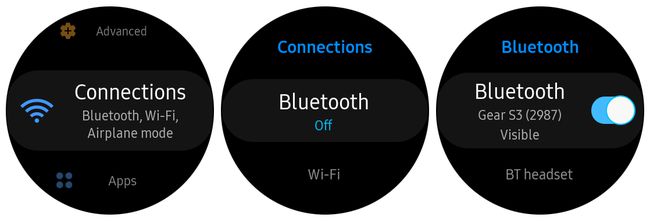
Ascoltare la musica dal tuo smartwatch è fantastico, ma non vuoi che tutti intorno la sentano. Se sei in palestra o da qualche altra parte in pubblico, puoi accoppiare a Bluetooth auricolare con il tuo smartwatch abilitando il Bluetooth. Per farlo, tocca Impostazioni > Connessioni > Bluetooth, quindi tocca l'interruttore per attivarlo.
Il Bluetooth di solito è già abilitato se lo usi per connettere il tuo smartwatch al telefono.
06
di 10
Fai uno screenshot

rajivkumarprajapati123/Pixabay
Hai ricevuto un messaggio di testo importante che desideri condividere con qualcun altro? Puoi acquisire rapidamente uno screenshot sul tuo Gear S3 tenendo premuto il pulsante Casa mentre si scorre un dito sullo schermo.
Ci vuole un po' di pratica per farlo mentre si indossa il telefono, ma se sei destrorso, premi il tasto Casa con il pollice e far scorrere la punta dell'indice da sinistra a destra sullo schermo. Viene visualizzata una piccola immagine quando l'orologio acquisisce lo screenshot.
07
di 10
Tasto di scelta rapida Home
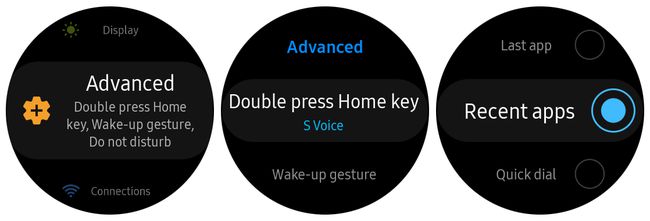
Stanco di scorrere il cassetto delle app con la cornice per trovare la stessa app che usi sempre? Puoi ottenere l'accesso istantaneo alle tue app preferite premendo due volte il pulsante Casa pulsante.
Rubinetto Impostazioni > Avanzate > Premi due volte il tasto home, quindi scorrere fino a App recenti e scegli un'app. Ora puoi premere due volte il Casa tasto e utilizzare la ghiera per scorrere le app utilizzate di recente e selezionarle.
Puoi invece configurare la doppia pressione del tasto Home per aprire immediatamente qualsiasi altra app, inclusi Meteo, Spotify, Impostazioni, Galleria e altro.
08
di 10
Non perdere mai il telefono con Trova il mio telefono
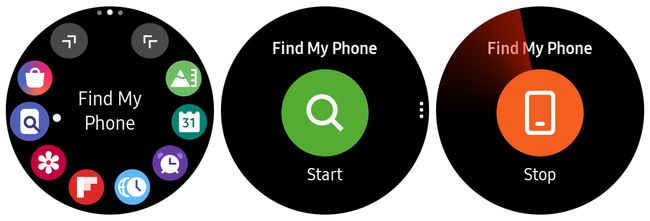
Grazie all'app Trova il mio telefono integrata, non dovrai mai più preoccuparti di perdere il tuo dispositivo. Aprilo dalla libreria delle app e tocca il lente d'ingrandimento icona. Il telefono dovrebbe iniziare a squillare forte in modo da poterlo individuare.
Se non sei vicino al telefono, tocca tre punti a destra dell'icona, quindi toccare Trova telefono per geolocalizzare il tuo dispositivo e vedere la sua posizione.
Devi abilitare il servizio Trova il mio dispositivo sul tuo Android affinché questa funzione funzioni correttamente.
09
di 10
Non aver mai paura di inviare richieste SOS
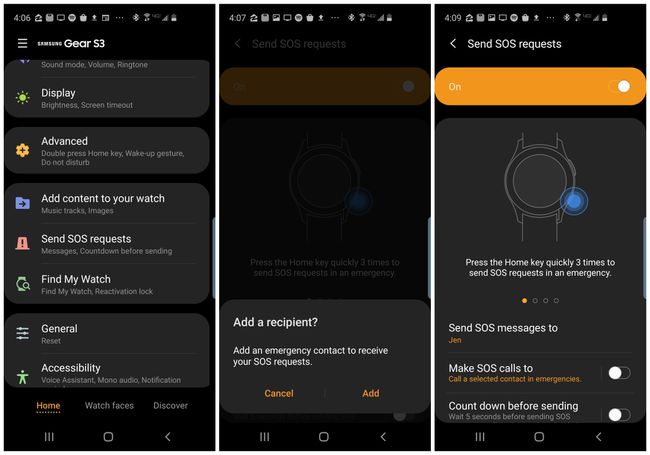
Se ti ritrovi spesso a camminare in un parcheggio buio dopo il lavoro o devi visitare strani quartieri, potresti voler conoscere la funzione Invia richieste SOS sul tuo Gear S3. Con questa funzione abilitata, puoi toccare il pulsante Casa tre volte per fare in modo che il tuo smartwatch emetta immediatamente una chiamata al tuo contatto di emergenza per fargli sapere che sei nei guai.
Per configurare questa funzione, apri l'app Galaxy Wearable sul telefono, quindi tocca Invia richieste SOS > Invia messaggi SOSa e inserisci il contatto di emergenza che desideri utilizzare.
Puoi anche utilizzare il 911 come contatto di emergenza, nonché abilitare se desideri che l'app attenda cinque secondi prima di chiamare in modo da avere il tempo di annullare la chiamata se necessario.
10
di 10
Silenzia facilmente il telefono e lo smartwatch

Il tuo Samsung Gear S3 è dotato di tre modalità di silenzio:
- Non disturbare: tutte le notifiche sono disattivate, tranne gli allarmi.
- Modalità teatro: tutte le notifiche ei suoni sono disattivati, inclusi gli allarmi. Guarda sempre attivo e i gesti di sveglia sono entrambi disabilitati.
- Modalità buonanotte: Uguale alla modalità teatro, tranne per il fatto che ricevi ancora sveglie (quindi non sei in ritardo al lavoro).
Per abilitare una di queste modalità, tocca Impostazioni > Avanzate, quindi scorri verso il basso per toccare Non disturbare, Modalità teatro, o Modalità buonanotte per abilitarlo.
L'abilitazione di Non disturbare lo abilita anche sul telefono se hai abilitato il Sincronizzazione Non disturbare funzione in un'altra app Galaxy Wearable nel Sincronizza le impostazioni del telefono sezione.
